

. Me encanta viajar tanto que a menudo me encuentro viajando por lugares de los que no tengo ni idea. Y un gadget que siempre resulta Ăştil en mis viajes, ya sea a pie o en mi automĂłvil, es mi telĂ©fono Android. Cada vez que me encuentro aislado, la ingeniosa aplicaciĂłn Google Maps llega al instante al rescate. Pero recientemente, cuando descubrĂ que Google habĂa estado rastreando mi ubicaciĂłn, está bien, tal vez llego un poco tarde a la fiesta, me asustĂ© un poco. Si tambiĂ©n está utilizando un dispositivo o servicio de Google (que la mayorĂa de nosotros somos en estos dĂas), lo más probable es que el gigante de los motores de bĂşsqueda tambiĂ©n rastree los datos de su ubicaciĂłn, especialmente si utiliza un Google Map destacado llamado Google Location history. Sin embargo, no te preocupes: Google te permite deshabilitarlo si quieres. En esta breve guĂa, explicarĂ© el historial de ubicaciĂłn de Google y cĂłmo evitar que se grabe la informaciĂłn de su ubicaciĂłn.
El historial de ubicaciones de Google es un panel basado en la web que le permite ver los lugares que ha estado visitando, asĂ como tambiĂ©n como las rutas que optĂł por visitarlos. Google recopila estos datos principalmente a travĂ©s de sus servicios Google Maps y Google Now, aunque tambiĂ©n podrĂa haber otras ofertas de Google en juego.
Cada ubicaciĂłn se traza en Google Maps, lo que le permite saber dĂłnde estuvo cada dĂa. Puede hacer clic en una fecha en el calendario integrado para acceder a la informaciĂłn de ubicaciĂłn que pertenece a ese dĂa en particular, que se indica mediante lĂneas rojas y puntos minĂşsculos para los puntos reales en el mapa.

Para ver si tambiĂ©n tiene ubicaciĂłn historial habilitado, vaya a la página del historial de ubicaciones de Google Maps. Si puede ver esas lĂneas rojas que acabo de mencionar, eso significa que Google está recopilando sus datos. Si desea desactivar esta funciĂłn, haga clic en el botĂłn de engranaje pequeño, seguido de ConfiguraciĂłn del historial.
CĂłmo encontrar el rastreador de ejercicios perfecto que se adapte a tus necesidades
Los rastreadores de actividad son fácilmente los wearables más populares en el mercado hoy en dĂa. Si está buscando uno, probablemente estĂ© abrumado con las opciones disponibles. No es solo una elecciĂłn entre quĂ© compañĂa hacer para comprar, es decir, Apple o Fitbit. Existen mĂşltiples modelos bajo una lĂnea particular de rastreadores de actividad con su propio conjunto de caracterĂsticas que complican aĂşn más el proceso de toma de decisiones.
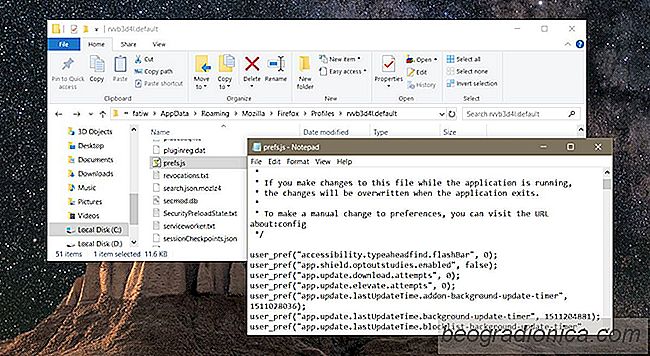
Cómo evitar la actualización automática de Firefox 57
Firefox 57, también conocido como Firefox Quantum, ya no existe. Es más rápido y los usuarios ahora lo están comparando con Chrome, que se ha convertido en un grave problema para la memoria a lo largo de los años. El nuevo navegador es impresionante, pero tiene un precio; complementos. A partir de esta versión, bastantes complementos ya no son compatibles.